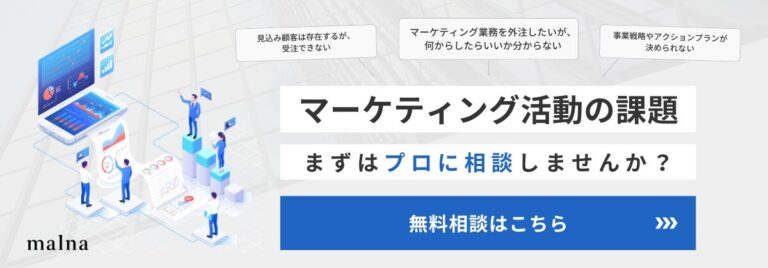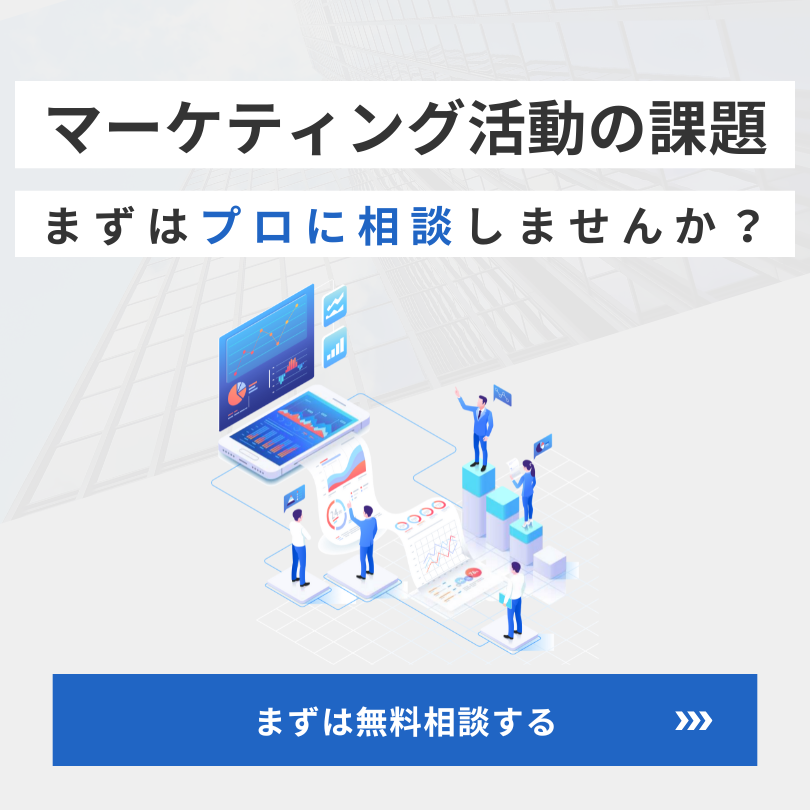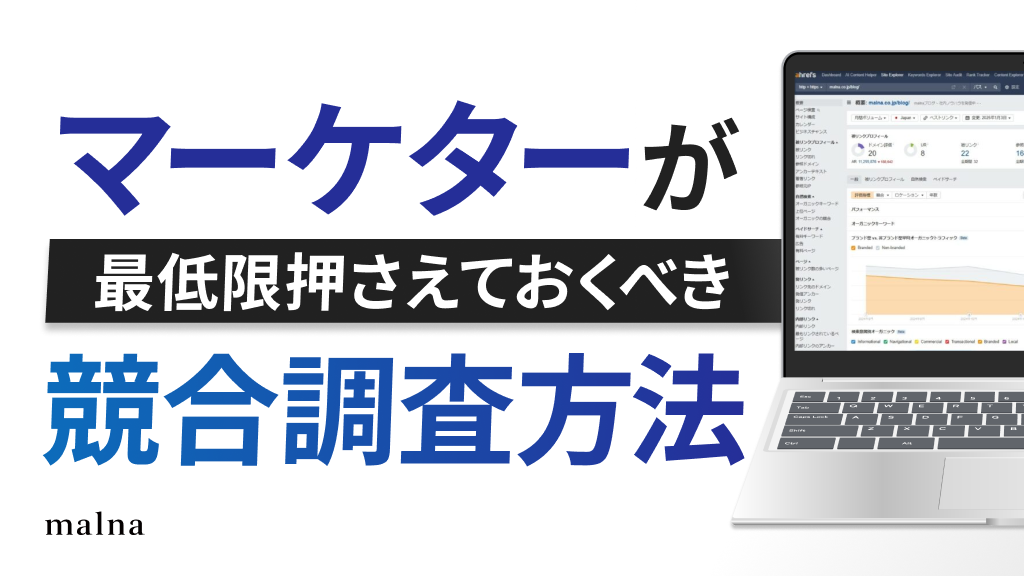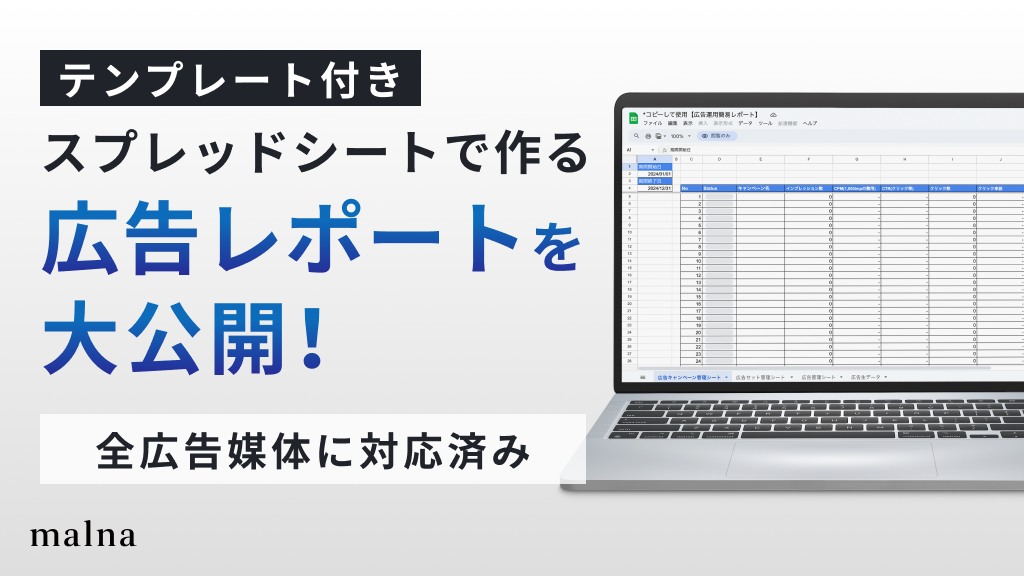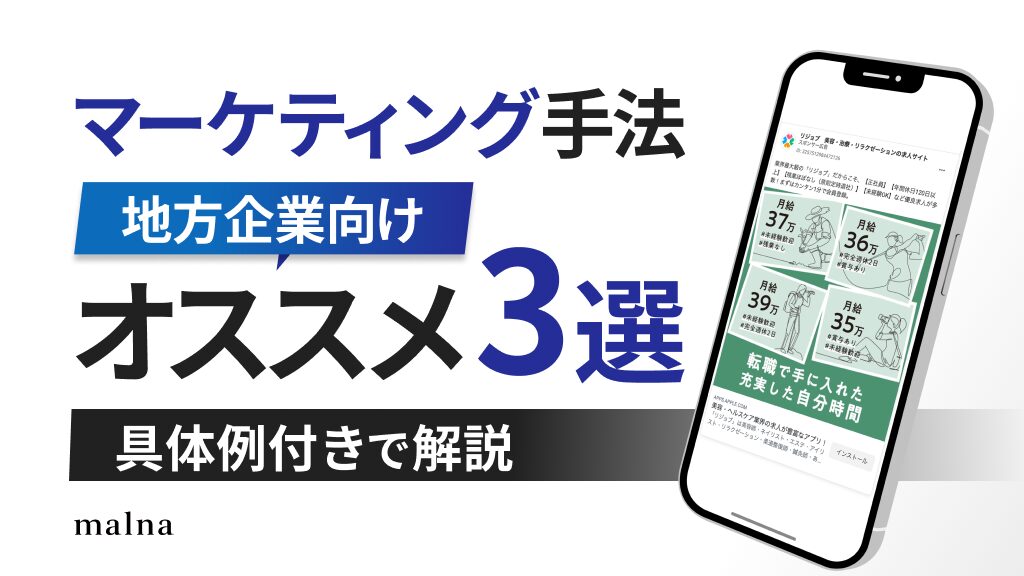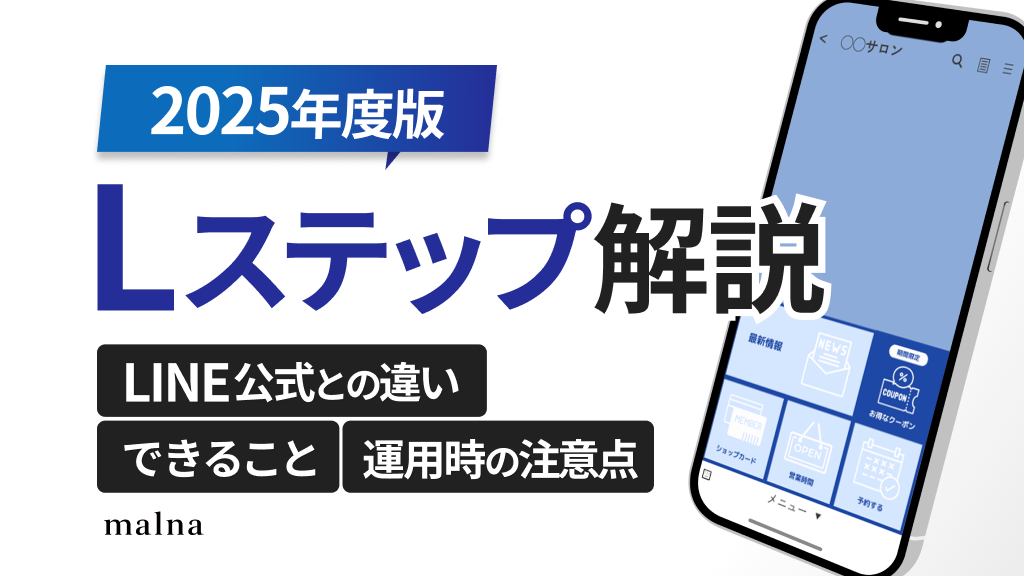2024.03.01
【完全無料】InstagramのインサイトをPCから見る方法
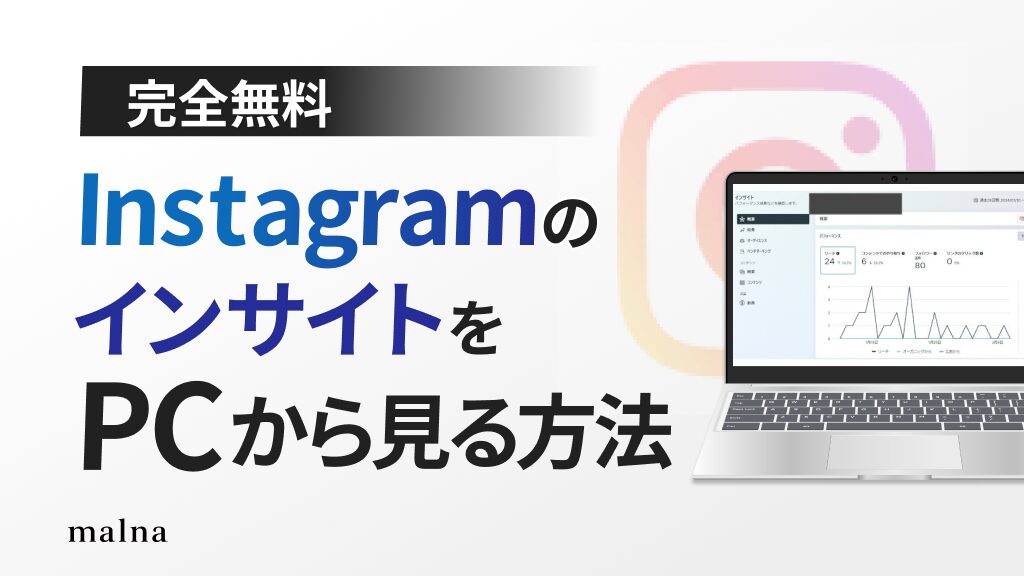
はじめに
この記事をご覧になられている皆さんには共通のお悩みがあるかと思います。
それはずばり『Instagramのインサイトの確認が面倒!』というものです。
Instagramを運用し始めた人なら誰もが「アカウントを伸ばすためにインサイト分析をしよう」と思い立ちますよね。しかし、現状Instagramのインサイトは、スマホアプリからは見やすくまとめられていますが、PCからはかなり見づらいです。そのため、投稿の作成などの基本的な作業はすべてPCで行えるのにインサイトの確認だけはスマホアプリで行わなければならない、という非常に面倒な状況に陥ってしまいがちです。
そんな方々に向けて、今回はインサイトをPCで見られる方法やインサイト分析のポイントについて解説していきたいと思います。本日解説する内容はすべて無料で実践できるので、本記事を参考にPCでInstagramのインサイト分析を行ってみてください。
▶以下の記事でInstagramマーケティングや企業アカウントの作り方について詳しく解説しているので、ぜひ参考にしてみてください。
Instagramのインサイト分析で押さえるべき4つの数値
まず、Instagramのインサイト分析において絶対に押さえておく必要のある数値を4つ紹介します。なんとなくインサイト分析を始めるのではなく、ポイントを押さえて改善点をあぶり出し、施策の検討につなげていきましょう。

保存率
保存率=保存数 / リーチ数×100(%)
保存率は「その投稿がリーチしたユーザーのうちどれくらいのユーザーが投稿を保存したのか」を表す数値です。目安として、1%を超えることをまずは目標にしましょう。2%を超えるとかなり投稿が伸びやすくなってきます。
保存率の高い投稿は、多くのユーザーにとって有益であり、Instagramがより多くのユーザーに届けたい投稿であるため、発見欄などでおすすめされやすくなります。運用するアカウントのターゲットが「保存したくなる=見返したくなる」ような投稿の作成を心がけましょう。
ホーム率
ホーム率=ホームのインプレッション数 / フォロワー数 ×100(%)
ホーム率は「どのくらいのフォロワーがホームからアクセスしてくれたか」を表す数値です。目安として40~50%を目指しましょう。発見欄でおすすめされやすくなってきます。
Instagramのホームに表示される投稿は時系列ではなく、Instagramのアルゴリズムに則ったレコメンド順(おすすめ順)で表示されています。大前提として、Instagramは他のSNSではなく「Instagram」を長い時間利用してくれるユーザーを増やしたいので、ユーザーの滞在時間が長い投稿やアカウントはInstagramに評価されやすくなります。したがって、Instagramにとってホーム率の高いアカウントは、フォロワーに似たユーザーに対しても同様に長時間の利用を促せる可能性があるため、ホーム以外の「発見欄(タブ)」に掲載されやすくなる傾向にあります。ユーザーと積極的に交流したり、毎日同じ時間に投稿をしたり、フォロワーがアクティブな時間を調べて投稿したり、ユーザーの滞在時間を長くできるような工夫を行っていきましょう。
▶Instagramのアルゴリズムについて以下の記事で詳しく解説しているので、ぜひ参考にしてみてください。
自社に合ったAIを導入するならmalna株式会社へ
AIツールを活用することで、業務の効率化やコンテンツ作成の自動化が可能ですが、「どこから手をつければいいのか分からない」「本当に自社にフィットするのか」と悩んでいませんか?
malna株式会社では、生成AIの専門家が、貴社の目的やニーズに合わせて、最適なAI導入のご提案とご支援を行っております。
・社内での生産性が30%向上した実績をもとに、AI活用のノウハウを提供
・テクノロジーとマーケティングの視点を持った専門家が直接支援
・AIの導入から定着まで、一貫したサポートを提供
まずは無料相談にて、AI導入の流れや貴社の現在のお悩みなど、お気軽にご相談ください。
プロフィール遷移率
プロフィール遷移率=プロフィールアクセス数 / リーチ数 × 100(%)
プロフィール遷移率は「その投稿からどれくらいのユーザーがプロフィールへ遷移したか」を表す数値です。目安として、2~3%を目指しましょう。フォロワーがぐんと伸びてくるはずです。
「投稿を見るだけ」の状態は、フォロワーを得る機会を損失をしていることを表しています。どれだけ投稿がバズったとしても、プロフィールに移ってフォローしてもらえなければ、フォロワーは一人も増えませんよね。投稿に良い印象を持ったユーザーをフォロワーにできるチャンスを逃さないために、投稿からプロフィールへの誘導を忘れず入れるようにしましょう。
フォロワー転換率
フォロワー転換率=フォロワー増加数 / プロフィール閲覧数 ×100(%)
フォロワー転換率は「プロフィールを訪れたユーザーのうちどれくらいのユーザーがフォロワーになってくれたか」を表す数値です。目安として、まずは5%を目指し、6~8%を維持して運用していきましょう。
この数値が低いということは、プロフィールにまで訪れてくれたフォロワーになる可能性が非常に高いユーザーを逃してしまっている場合があります。
投稿の質も良く、投稿からプロフィールへの導線も引けているのに、最後の一押しがない状態です。効率良くフォロワーを増やしていくためにも、プロフィールにフォローするとユーザーにとってメリットになる情報などを書くのを忘れず、最後の設計で手を抜かないようにしましょう。
PCブラウザ版Instagramでのインサイトの閲覧制限
ご存知の方も多いかと思いますが、PCブラウザ版Instagramから閲覧ができる内容はかなり限られています。2年ほど前までは、PCブラウザ版Instagramでは一切インサイトを確認できなかったのですが、2024年1月31日現在、投稿ごとのみインサイトを確認することができます。
確認できるデータは、画像からも分かる通りスマホアプリ版で投稿ごとに確認できるデータと変わりありません。画像からも分かる通り以下の項目となっています。

PCブラウザ版で確認できるインサイト①

PCブラウザ版で確認できるインサイト②

PCブラウザ版で確認できるインサイト③
■概要
- リーチしたアカウント
- アクションを実行したアカウント
- プロフィールのアクティビティ
■リーチ
- リーチしたアカウント
- フォロワー
- フォロワー以外
- インプレッション
- インプレッションは細かく下記の項目ごとにも確認できます。
- ホーム
- プロフィール
- 発見から
- その他
- インプレッションは細かく下記の項目ごとにも確認できます。
■エンゲージメント
- アクションを実行したアカウント
- フォロワー
- フォロワー以外
- 投稿でのインタラクション
- 細かく下記の項目ごとにも確認できます。
- 「いいね!」の数
- コメント数
- シェア数
- 保存数
- 細かく下記の項目ごとにも確認できます。
※現時点でデータが利用できない場合は「–」が表示されます。
PCブラウザ版では投稿ごとにしかインサイトを確認できない一方で、スマホアプリ版では下記の通りインサイト分析の期間を指定できる上、より詳細まで確認することができます。
- 指定できる期間
- 過去7日間
- 過去14日間
- 過去30日間
- 前月
- 過去90日間
※90日以上前のデータを確認することはできません。
- リーチしたアカウント
- リーチしたアカウント数
- インプレッション数
- プロフィールへのアクセス数
- ウェブサイトのタップ数
- ビジネス住所のタップ数
- アクションを実行したアカウント
- アクションを実行したアカウント数
- アクションを実行したオーディエンス
- 「いいね!」数
- コメント数
- 保存数シェア数等
- 合計フォロワー
- フォロワー数
- フォロー数
- フォローをやめた数
- フォロワーが多くいる地域
- 年齢層
- 性別
- 最もアクティブな時間
- シェアしたコンテンツ
- 投稿したコンテンツ一覧
- フィード投稿のインサイト
- リーチしたアカウント数
- エンゲージメント数
- 「いいね!」数
- 保存数
- コメント数
- シェア数等
- ストーリーズのインサイト
- リーチしたアカウント数
- エンゲージメント数
- シェア数
- 返信数等
- リールのインサイト
- リーチしたアカウント数
- 再生数
- いいね数
- コメント数
- 保存数
- シェア数
- インスタライブのインサイト
- エンゲージメント数
- リーチしたアカウント数
- ピークの同時視聴者数
- コメント数
- シェア数
スマホアプリ版の方が圧倒的に多くの分析指標を確認できることに加えて、分析期間を指定したり、項目ごとにフィルターをかけたり、並び替えも行えるため、PCブラウザ版と比べてインサイト分析しやすいのは明白です。
しかし、、、
データをエクスポートできない
保存率、ホーム率、プロフィール遷移率、フォロワー転換率などの数値を自動で算出してくれない
という大きなデメリットが同時に存在しています。
したがって、PCブラウザ版にしろ、スマホアプリ版にしろ、計測されたインサイトを確認したのち、エクセルやスプレッドシートにまとめ、先ほど紹介した数値などをご自身で計算して確認する必要があります。
これは非常に手間がかかり面倒ですよね。。。
▶以下の記事でInstagramのストーリーズについて詳しく解説しているので、ぜひ参考にしてみてください。
ファンを増やすためのInstagramのストーリーズの使い方を徹底解説
自社に合ったAIを導入するならmalna株式会社へ
AIツールの導入を検討しているけれど、「どこから手をつければいいのか分からない」「自社に合うAIツールは何なのか」と感じていませんか?
malna株式会社では、生成AIの専門家が、貴社の目的やニーズに合わせて、最適なAI導入のご提案とご支援を行っております。
・社内での生産性が30%向上した実績をもとに、AI活用のノウハウを提供
・テクノロジーとマーケティングの視点を持った専門家が直接支援
・AIの導入から定着まで、一貫したサポートを提供
まずは無料相談にて、AI導入の流れや貴社の現在のお悩みなど、お気軽にご相談ください。
InstagramのインサイトをPCから見られる無料分析ツール
お待たせしました。
今回は、PCからインサイト分析ができて、かつデータを出力できる無料ツールを3つ紹介します。また、数値の一部を自動で計算してくれているツールもあるので、インサイト分析に苦労されている方は必見です。

Meta Business Suite

Meta Business Suite(メタビジネススイート)は、Meta社の提供するFacebookとInstagramを一括管理できるツールです。
Meta社のツールなのでもちろん無料ですが、利用するにはFacebookビジネスページを作成し、Instagramのアカウントを紐付ける必要があります。慣れていない人は紐づけが難しく面倒に感じるかもしれませんが、スマホアプリ版で確認できるインサイトと同じデータを見ることができ、PCからもインサイト分析ができます。
下記の通り、Meta Business Suiteではインサイトが確認できます。
概要(自由に期間指定可能)
結果(自由に期間指定可能)
オーディエンス(通算で確認することができる)※フォロワー100人以上から確認可能
ベンチマーキング
コンテンツの概要(過去90日間で確認可能)
コンテンツ(自由に期間指定可能)

Meta社が提供しているだけあって、かなり充実した分析ができそうですよね。
また、Meta Business Suiteにはエクスポート機能があり、PNG、CSV、PDFのいずれかの形式でデータの出力もできるため、独自のレポート作成も簡単です。これまでスマホアプリで数値を確認し、エクセルやスプレッドシートなどでインサイトを分析・管理していた人は、かなり工数を削減できるのではないでしょうか?
また、予約投稿やメッセージ管理といった運用に便利な機能も備わっており、紐づけさえしてしまえば、かなり運用が楽になると思います。
ただし、保存率などの数値は自動で算出され確認できるわけではないので、(簡単ではありますが)ご自身で計算式をあらかじめ組んでおく必要があります。
CCX social

引用:CCX social
続いて、CCX socialの紹介です。これは、有料で提供されていた「MASAI」というツールがリニューアルし、かつ完全無料で提供されているツールです。

Meta Business Suiteと連携することで利用できるようになるため、少々手続きが面倒に思われる方もいらっしゃるかもしれませんが、無料であることが信じられないほど優れた分析ツールです。また、アカウントを1つ作成すると自社のアカウントは5つまで、競合は10アカウントまで登録でき、自身で運用するアカウントだけではなく、競合アカウントの分析においても多くの機能を利用できます。

分析するにあたって確認できるデータが非常に多いので、Instagramの運用を本格的に行いたい方向けのツールではありますが、視覚的に分かりやすくグラフや図表を用いてデータを表してくれていることに加え、各項目の下部に「アナリストレポート」が記されているため、効果測定自体は比較的に簡単に行えます。加えて、必要に応じて自由な期間や項目を設定してレポートも簡単に出力できます。
また、下記の項目において競合アカウントの分析が可能です。
- フォロワー数増減チャート(日別、月別)
- フィード投稿数
- いいね数(投稿平均いいね数)
- コメント数(投稿平均コメント数)
- 平均エンゲージメント率
- 時間/曜日別エンゲージメント数
- 投稿ごとのいいね数、コメント数、エンゲージメント率
- #の使用回数
- #ごとのいいね数、コメント数

インサイト分析において主要な数値はもちろんのこと、ベンチマーク分析、ハッシュタグ分析、業界トレンド分析も5業界すべてにおいて可能です。他にも、「クリエイティブ分析」という、投稿一覧を画像のみで並べ、各項目のトップ15、ワースト15の投稿を一目で把握でき、クリエイティブから傾向を分析できる機能や、「初速分析」という、投稿後3日間において1時間ごとの各データの推移を確認できる機能もあります。
さらに、それらすべてを、デモ画面として誰でも閲覧できるようになっています。かなり細かいデータまでそろっています。百聞は一見にしかず、ぜひご覧になってみてください。
ただし、先ほど紹介した抑えておきたい4つ数値については「全体結果サマリ」より、”保存率”しか確認できませんでした。したがって、他の数値にあたってはご自身で確認していただくことになります。
Insght Suite

最後に、Insight Suiteの紹介です。こちらは、無料プランに加えて3つの有料プランが用意されているインサイト分析ツールです。もちろん、有料プランにする方が充実したインサイト分析が行えますが、無料プランでも非常に役立つ分析が行えるので、今回紹介させていただきます。
こちらは、スマートシェア株式会社が提供するInstagramに特化した分析ツールです。 Instagram公式APIの審査を通ったデータのみを取得しており、APIの利用制限内での運用となるため、アカウント凍結されることは一切ないとされています。
参考:Insight Suite よくあるご質問 Q.アカウントの凍結や乗っ取り被害を受ける可能性はありませんか? より
CCX socialと同様に、アカウントはFacebookと紐づける必要があります。無料プランでは1アカウント1サイトのみ設定可能で、登録後からすぐに過去の投稿データも収集するので利用初日から分析でき、過去50日間分を閲覧することができます。

Insight Suiteのおすすめポイントは、先ほど紹介した数値のうち”ホーム率”と”フォロワー転換率”を確認できる点です。エクスポートや計算の手間なしで重要指標が見える化されていることは、かなりのメリットだと考えられます。また、無料プランで利用できる機能は下記の通りです。

利用制限はあるものの、無料プランでも様々な分析ができます。重要指標が2つ確認できることに加え、その他は必要最低限の機能がそろっているため、インサイト分析初心者の方は、まず利用してみるといいかもしれません。
▶以下の記事でもInstagramを運用するにあたって確認すべき指標や分析のツールについて詳しく解説しているので、ぜひ参考にしてみてください。

まとめ
今回は、主にInstagramのインサイト分析において重要な数値と、InstagramのインサイトをPCからでも見られる無料のツールを紹介しました。インサイトを分析し改善、新しい施策を打ち出していくというサイクルを継続するのはそう簡単なことではありませんが、インサイトにおいて重要な数値をしっかり追うこと、そして今回紹介した無料ツールを駆使することでアカウントを効率的に運用してみてください。
また、弊社malna株式会社では、InstagramをはじめSNS運用代行・サポートをしております。数値の意味が分かったとしても、得られたデータを参考にどのように改善していくかについては、ノウハウや知見が必要になります。SNS運用にお困りの方は、ぜひ一度相談してみてください。
▶以下の記事でInstagramでバズるための方法について詳しく解説しているので、併せて参考にしてみてください。
自社に合ったAIを導入するならmalna株式会社へ
AIツールの導入を検討しているものの、「どのサービスを選べばいいのか分からない」「導入後の流れが良く分からない」と感じていませんか?
malna株式会社では、生成AIの専門家が、貴社の目的やニーズに合わせて、最適なAI導入のご提案とご支援を行っております。
・社内での生産性が30%向上した実績をもとに、AI活用のノウハウを提供
・テクノロジーとマーケティングの視点を持った専門家が直接支援
・AIの導入から定着まで、一貫したサポートを提供
まずは無料相談にて、AI導入の流れや貴社の現在のお悩みなど、お気軽にご相談ください。
無料相談はこちら 記事一覧はこちら
- malnaのマーケティングについて
-
弊社ではメディアやSNSなど総合的な支援が可能です。
媒体ごとに違うパートナーが入ることもなくスピーディな意思決定が可能です。
ご不明点や不安な点等ございましたらお気軽にお問い合わせください。 - サービス資料はこちら 詳しく見る